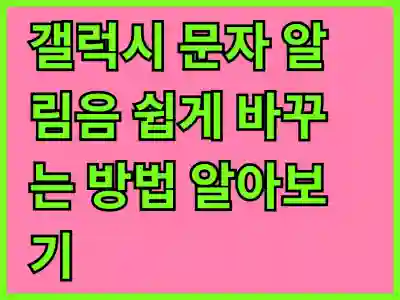갤럭시 스마트폰을 사용하면서 메시지 알림음이 항상 똑같아서 지루하게 느껴진 적이 있으신가요? 다양한 알림음으로 개인의 취향에 맞게 설정하면 더 즐거운 사용자 경험을 만들 수 있습니다. 특히, 좋아하는 음악이나 재미있는 사운드를 알림음으로 설정하면 메시지를 받을 때마다 기분이 좋아질 수 있습니다. 이번 포스팅에서는 갤럭시 문자 알림음을 손쉽게 변경하는 방법에 대해 알아보겠습니다. 아래 글에서 자세하게 알아봅시다.
1. 메시지 앱에서 알림음 변경
- 메시지 앱 실행:
- 갤럭시 기본 메시지 앱(📨)을 엽니다.
- 설정 메뉴로 이동:
- 오른쪽 상단의 **점 세 개(⁝)**를 누르고 설정을 선택합니다.
- 알림 설정:
- 알림 또는 알림 설정을 터치합니다.
- 알림음 선택:
- 소리를 선택합니다.
- 제공된 기본 알림음 목록에서 원하는 소리를 선택하면 완료됩니다.
2. 설정 앱에서 알림음 변경
- 설정 앱 실행:
- 설정 앱(⚙️)을 엽니다.
- 알림 메뉴로 이동:
- 알림 > 앱 알림을 선택합니다.
- 메시지 앱 선택:
- 앱 목록에서 메시지를 찾아 터치합니다.
- 알림음 변경:
- 메시지에서 상세설정을 선택한 후 소리를 터치합니다.
- 원하는 알림음을 선택합니다.
- 저장:
- 변경 후 자동 저장되며, 별도 확인 버튼이 필요 없을 수 있습니다.
3. 추가 팁
- 사용자 지정 알림음:
- 개인 MP3 파일이나 다운로드한 소리를 사용하려면, 기기의 내 파일 앱에서 오디오 파일을 알림음 폴더로 이동하세요.
- 또는 Zedge 같은 앱(구글 플레이 스토어)에서 무료 알림음을 다운로드해 적용 가능.
- 무음/진동 설정:
- 알림음을 끄고 진동만 사용하려면, 알림 설정에서 소리 및 진동 > 진동 선택.
- 앱 호환성:
- 삼성 기본 메시지 앱을 사용해야 위 설정이 적용됩니다. 구글 메시지 앱을 사용하는 경우, 구글 메시지 앱 내 설정에서 알림음을 변경하세요.
- 애플워치 연계:
- 이전 질문에서 언급된 애플워치와는 직접 관련 없으나, 갤럭시와 연동된 스마트워치(예: 갤럭시 워치)에서도 동일한 알림음이 동기화될 수 있습니다.
4. 주의사항
- 소프트웨어 업데이트: One UI 5.0 이상에서 위 경로가 정확하며, 최신 소프트웨어로 업데이트하세요(설정 > 소프트웨어 업데이트).
- 권한 확인: 알림음 변경 시 저장소 접근 권한이 필요할 수 있으니, 앱 권한을 허용하세요.
- 테스트: 변경 후 지인에게 테스트 문자 전송을 요청해 알림음이 제대로 적용되었는지 확인하세요.
5. 확인 방법
- 알림음 변경 후, 메시지 앱에서 테스트 메시지를 보내거나 받아 새 알림음이 재생되는지 확인.
- 설정이 적용되지 않으면, 설정 > 소리 및 진동 > 알림음에서 기본 알림음과 앱별 알림음 충돌 여부를 점검.
갤럭시에서 나만의 MP3 벨소리 만들기 방법
1. MP3 파일 준비하기
가장 먼저 벨소리로 만들 MP3 파일을 준비해야 합니다.
- PC에서 준비: PC에 저장된 MP3 파일을 스마트폰으로 옮겨야 합니다. USB 케이블로 스마트폰을 PC에 연결한 후, 스마트폰의 ‘내장 저장공간(Internal storage)’ 안에 있는 ‘Ringtones’ 폴더에 MP3 파일을 복사/이동합니다.
- 만약 ‘Ringtones’ 폴더가 없다면, 직접 생성해도 됩니다.
- 스마트폰에서 직접 준비:
- 다운로드한 MP3 파일이 있다면, ‘내 파일’ 앱에서 해당 파일을 찾아 ‘Ringtones’ 폴더로 이동시킵니다.
- 멜론, 지니뮤직 등 스트리밍 앱에서 다운로드한 음원은 저작권 보호(DRM) 때문에 벨소리로 직접 사용이 불가능할 수 있습니다. 이 경우, 해당 음원을 MP3 파일로 변환하거나 다른 경로를 통해 MP3 파일을 구해야 합니다.
- 파일 길이 조절 (선택 사항): 벨소리는 보통 30초에서 1분 이내의 짧은 구간이 적합합니다. MP3 편집 앱(예: MP3 Cutter, 오디오 편집기 등)이나 PC 프로그램(골드웨이브, 오다시티 등)을 사용하여 원하는 구간만 잘라내거나 음량을 조절하면 좋습니다.
2. 갤럭시 설정에서 벨소리로 지정하기
MP3 파일이 ‘Ringtones’ 폴더에 잘 저장되었다면, 이제 갤럭시 설정에서 벨소리로 지정할 수 있습니다.
- ‘설정’ 앱 실행: 갤럭시 홈 화면 또는 앱 서랍에서 ‘설정’ 앱을 찾아 탭합니다.
- ‘소리 및 진동’ 진입: 설정 메뉴를 아래로 스크롤하여 **’소리 및 진동’**을 탭합니다.
- ‘벨소리’ 선택: ‘소리 및 진동’ 메뉴에서 **’벨소리’**를 탭합니다.
- SIM 카드 선택 (듀얼 SIM 사용 시): 듀얼 SIM을 사용하고 있다면, 벨소리를 설정할 SIM 카드(SIM 1 또는 SIM 2)를 선택합니다.
- MP3 파일 선택:
- 기본 벨소리 목록이 나타날 것입니다. 이 목록 가장 하단이나 상단에 ‘+’ (추가) 버튼 또는 ‘내 벨소리’ 항목이 있습니다. 이를 탭합니다.
- 그러면 ‘음악 선택’ 또는 ‘사운드 선택기’ 화면이 나타나며, 내 스마트폰에 저장된 MP3 파일 목록이 보일 것입니다.
- 이 목록에서 ‘Ringtones’ 폴더에 넣어둔 MP3 파일을 찾아 선택합니다.
- 파일을 선택하면 미리 듣기가 가능하며, 원하는 파일을 선택한 후 화면 우측 상단의 ‘완료’ 또는 ‘확인’ 버튼을 탭합니다.
이제 나만의 MP3 파일이 갤럭시 벨소리로 설정되었습니다!
3. 특정 연락처에 나만의 벨소리 지정하기 (꿀팁!)
특정 사람에게만 특별한 벨소리를 지정하여 누가 전화했는지 쉽게 알 수 있습니다.
- ‘전화’ 앱 실행: 갤럭시의 기본 ‘전화’ 앱을 엽니다.
- ‘연락처’ 탭으로 이동: 하단의 ‘연락처’ 탭을 탭합니다.
- 벨소리를 지정할 연락처 선택: 원하는 연락처를 찾아 탭하여 상세 정보 화면으로 들어갑니다.
- ‘편집’ 또는 ‘더보기’ 진입:
- 연락처 상세 화면에서 **’편집’ (연필 모양 아이콘)**을 탭하거나, 화면 하단 또는 우측 상단의 ‘더보기’ (점 세 개) 아이콘을 탭합니다.
- ‘벨소리/진동 패턴’ 또는 ‘벨소리’ 선택:
- 편집 또는 더보기 메뉴 안에서 ‘벨소리’ 또는 ‘벨소리/진동 패턴’ 항목을 찾아 탭합니다.
- 나만의 MP3 벨소리 선택:
- 일반 벨소리 설정과 동일하게 ‘+’ (추가) 버튼을 탭하여 미리 ‘Ringtones’ 폴더에 넣어둔 MP3 파일을 선택하고 ‘완료’ 또는 ‘확인’을 누릅니다.
- 저장: 연락처 정보 변경 사항을 저장합니다.
이제 해당 연락처에서 전화가 오면 지정된 MP3 벨소리가 울릴 것입니다.
추가 꿀팁:
- 알림음으로 사용: MP3 파일을 ‘Notifications’ 폴더에 넣으면 카카오톡 알림음, 문자 메시지 알림음 등으로도 활용할 수 있습니다. 설정 방법은 벨소리 설정과 유사하게 ‘소리 및 진동’ 메뉴에서 ‘알림 소리’로 진입하여 설정하면 됩니다.
- 음악 스트리밍 서비스 연동: 일부 음악 스트리밍 서비스(예: 삼성 뮤직)는 앱 내에서 다운로드한 곡을 바로 벨소리로 설정할 수 있는 기능을 제공하기도 합니다. 해당 앱의 설정을 확인해 보세요.
알림음 설정하기
설정 앱 열기
갤럭시 스마트폰의 알림음을 변경하려면 먼저 설정 앱을 열어야 합니다. 홈 화면에서 설정 아이콘을 찾아서 터치하면 다양한 설정 옵션이 나타납니다. 이곳에서 메시지 관련 옵션을 찾기 위해서는 조금 스크롤해야 할 수도 있으니 참고하세요. 일반적으로 ‘소리 및 진동’이라는 메뉴가 가장 눈에 띄며, 이를 선택하면 디바이스의 소리와 진동 관련 모든 설정으로 이동하게 됩니다.
메시지 알림음 찾기
설정 메뉴에서 ‘소리 및 진동’ 항목을 선택한 후, 아래쪽으로 내려가면 다양한 알림음과 관련된 옵션들을 확인할 수 있습니다. 여기서 ‘알림 소리’ 또는 ‘메시지’라는 카테고리를 찾아 클릭합니다. 이제 메시지 알림음 변경을 위한 준비가 완료되었습니다. 이 단계에서는 문자 메시지뿐만 아니라 카카오톡이나 다른 메신저 앱의 알림 음성도 함께 조정할 수 있습니다.
새로운 알림음 선택하기
알림 소리를 찾았다면, 그 안에 있는 다양한 사운드 리스트를 살펴보세요. 갤럭시 스마트폰은 기본 제공되는 여러 가지 알림음을 가지고 있으며, 자신에게 맞는 것을 쉽게 찾을 수 있습니다. 각 사운드를 미리 들어볼 수 있는 기능이 있어 마음에 드는 소리를 빠르게 선택할 수 있을 것입니다. 또한, 다른 앱에서 다운로드한 사운드를 추가로 사용할 수도 있으니 개인적인 취향에 맞춰 더욱 특별한 알림음을 만들어보세요.
커스텀 사운드 추가하기
사운드 파일 준비하기
만약 기본 제공되는 소리가 마음에 들지 않는다면, 자신만의 커스텀 사운드를 추가하는 방법도 있습니다. 좋아하는 음악이나 효과음을 MP3 형식으로 준비해 둡니다. 이러한 파일들은 인터넷에서 쉽게 다운로드하거나 자신의 녹음기를 통해 직접 만들 수도 있습니다. 이렇게 준비한 파일은 갤럭시의 특정 폴더에 저장해야 나중에 쉽게 찾을 수 있습니다.
파일 위치 확인하기
커스텀 사운드를 추가하려면 해당 파일이 올바른 위치에 저장되어 있어야 합니다. 일반적으로 내부 저장소 또는 SD 카드의 ‘Notifications’라는 폴더 안에 넣어야 합니다. 이 경로는 갤럭시 스마트폰 모델마다 약간 다를 수 있으므로 확인이 필요합니다. 파일 위치가 정확히 설정되었다면, 다시 알림음 변경 메뉴로 돌아가서 원하는 사운드를 선택할 때 나타날 것입니다.
알림음 적용하기
사운드 파일이 올바른 경로에 저장되었다면 이제 그 파일을 선택하여 알림음으로 적용할 차례입니다. 방금 설명했던 메시지 알림음 변경 메뉴로 돌아가서 새롭게 추가된 커스텀 사운드를 찾아 클릭하면 됩니다. 이렇게 간단히 절차를 마치고 나면, 앞으로 메시지를 받을 때마다 자신만의 특별한 소리를 듣게 될 것입니다.

갤럭시문자알림음 변경법 알려줌
알림 음량 조절하기
소리 크기 조절하기
메시지 알림음을 변경했다면 이제 소리 크기도 조절해 보세요. 기본적으로 설정된 음량이 너무 작거나 클 경우에는 불편할 수 있기 때문입니다. 다시 ‘소리 및 진동’ 메뉴로 가서 ‘미디어’, ‘통화’, 그리고 ‘알림’ 각각의 슬라이더를 통해 적절한 음량 수준으로 조정합니다. 특히 노래나 효과음을 사용할 경우 보다 세심하게 관리해야 할 수도 있습니다.
진동 기능 사용 여부 결정하기
많은 사용자들이 문자 메시지를 받을 때 진동과 함께 소리를 동시에 사용하는 것을 선호합니다. 진동 기능은 주변 상황에 따라 유용하게 활용될 수 있으니 이를 고려해 보세요. ‘진동 모드’를 활성화하여 원하는 방식으로 진동 패턴도 설정하면 더 즐거운 경험이 될 것입니다.
주변 환경 고려하기
마지막으로, 사용 환경에 따라 적절한 음량과 진동 모드를 조정하는 것이 중요합니다. 예를 들어, 공공장소에서는 지나치게 큰 소리가 불편할 수 있으며 반대로 집에서는 좀 더 자유롭게 큰 볼륨으로 설정할 수도 있습니다. 이러한 점들을 잘 고려하여 최적의 사용자 경험을 만들어보세요.
알림음 테스트하기
실제 사용해보기
모든 설정이 완료되었다면 실제로 문자 메시지를 보내고 받아보며 새로운 알림음을 테스트해 보세요! 친구나 가족에게 간단한 문자 메시지를 보내 테스트하는 것도 좋습니다. 새로운 소리가 얼마나 기분 좋게 전달되는지 느껴볼 수 있을 것입니다.
피드백 받기
새로운 알림음을 사용하는 동안 주변 사람들에게 피드백을 받아보는 것도 좋은 방법입니다. 혹시 다른 사람들이 그 소리에 대해 어떻게 생각하는지도 궁금하지 않나요? 그들의 의견은 여러분의 개인적인 취향 뿐만 아니라 더 많은 사람들과 공유하고 싶어지는 멋진 점일지도 모릅니다.
필요 시 재조정 하기
테스트 후에는 필요하다면 언제든지 다시 돌아와서 이 과정을 반복하며 최적화할 수 있습니다. 매번 똑같은 소리에 지루함을 느낀다면 주기적으로 새로운 사운드를 시도해 보세요! 그렇게 함으로써 항상 신선하고 즐거운 경험을 유지할 수 있을 것입니다.
결론을 내리며
갤럭시 스마트폰에서 알림음을 설정하고 커스터마이즈하는 과정은 매우 간단하며, 개인의 취향에 맞게 소리를 조정할 수 있는 좋은 방법입니다. 기본 제공되는 사운드를 활용하거나 자신만의 커스텀 사운드를 추가함으로써 특별한 경험을 만들어 보세요. 알림 음량 및 진동 기능도 적절히 조절하여 더욱 편리한 사용이 가능합니다. 마지막으로, 설정한 알림음을 실제로 테스트해보며 필요 시 재조정하는 것을 잊지 마세요.
유용한 부가 정보
1. 갤럭시 스마트폰의 소리 관련 메뉴는 모델에 따라 다를 수 있으니 참고하세요.
2. 커스텀 사운드는 MP3 형식이 가장 일반적이며, 다양한 웹사이트에서 다운로드할 수 있습니다.
3. 알림음 변경 후 친구에게 문자 메시지를 보내어 피드백을 받는 것도 좋은 방법입니다.
4. 주변 환경에 따라 음량과 진동 모드를 조절하는 것이 중요합니다.
5. 정기적으로 새로운 알림음을 시도하여 신선함을 유지하세요.
핵심 사항만 요약
갤럭시 스마트폰에서 알림음을 설정하려면 설정 앱을 통해 ‘소리 및 진동’ 메뉴를 선택하고, 원하는 알림 소리를 찾거나 커스텀 사운드를 추가하면 됩니다. 음량 조절과 진동 기능도 고려하여 최적의 사용자 경험을 만드세요. 마지막으로, 새로운 알림음을 테스트하고 필요 시 재조정하여 항상 즐거운 경험을 유지할 수 있습니다.